從學校再到工作,生活中其實無可避免都接觸到Microsoft Office辦公軟體,尤其是Power Point、Excel還有Word,這三項在被使用的幾率中幾乎占據了100%。其實Microsoft Office辦公軟體都隱藏著一些小技巧,尤其是在弄表格的時候,學會了這5個使用小技巧,覺得大幅提升你的工作效率!
1. 快速新增表格
通常我們在Microsoft Word 插入表格時最多也就8行8列,這時如果需要的是多列表格來輸入資料是不是覺得很麻煩呢?因為可能需要一個一個地畫。其實不一定,在Word表格里如果想要多一列的表格非常的簡單只需要點擊Tab鍵就可以增加新的一列表格,當然如果光標並不是在最後單元格則會出現切換到下一個單元格的情況。
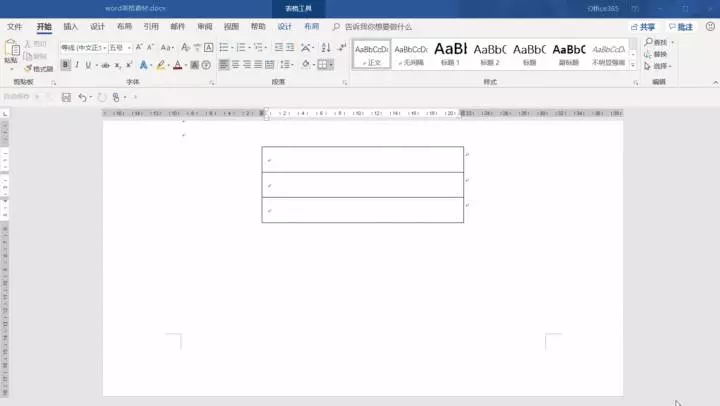
(教材來源:知乎https://zhuanlan.zhihu.com/p/52639564)
2. 快速調整表格
一開始插入表格,表格呈現的列寬是完全一樣的,而如果想要微調錶格的列寬,其實不需要使用太過複雜的方式,只要使用兩種不同的快捷鍵就可以輕鬆地調整表格的列寬。
兩種不同的快捷鍵分別為:Ctrl以及Shift
方式一:如果僅想要拉寬其中一列表格而其他表格則希望依舊保持一致的寬度,那麼按住Ctrl鍵的同時拖動想調整的表格線便能如願已成,除了想拉寬的那列表格,其他表格會自動平均調整各自的寬度。
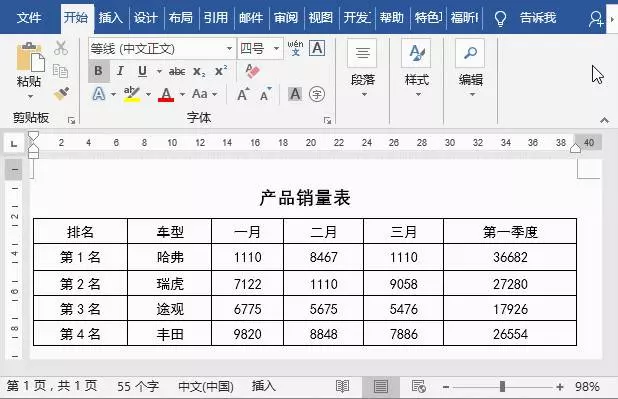
(教材來源:知乎https://zhuanlan.zhihu.com/p/67367453)
方式二:如果僅想要拉寬其中一列表格而不希望其他表格有所變動,那麼按住Shirt鍵的同時拖動想調整的表格線即可,那樣即使你怎麼拉動想拉動的那列表格,其餘表格的列寬也會保持不變。
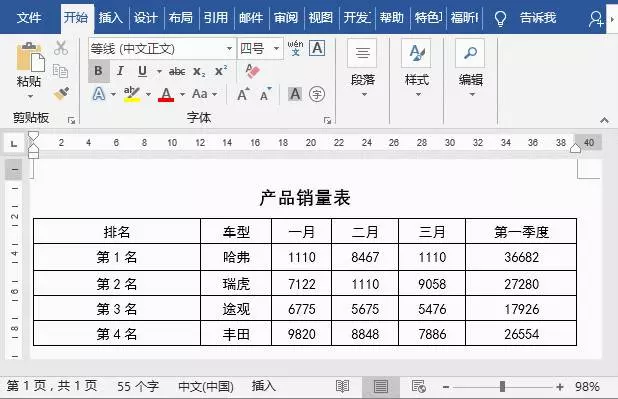
(教材來源:知乎https://zhuanlan.zhihu.com/p/67367453)
3. 快速將分頁顯示的長表格排版成一頁紙
有時候是不是會覺得豎列表格太長了直接延申到了第二、第三頁,偏偏右邊一片空白,不僅影響美觀、閱讀效率還嚴重浪費紙張、不環保!其實有一個小技巧可以快速將分頁顯示的長表格排版成一頁紙,那就是點擊菜單上的【頁面布局】,然後點擊【分欄】再根據表格的狀況選擇如何分欄就可以了。
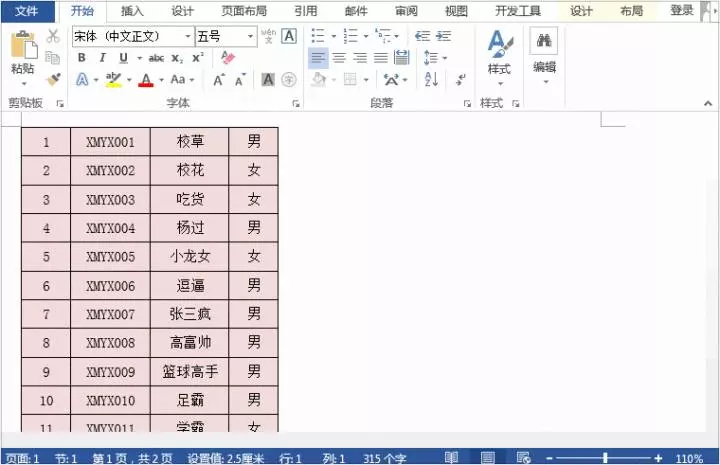
(教材來源:知乎https://zhuanlan.zhihu.com/p/84727950)
4. 快速讓表格自動編號
在使用表格輸入資料其實很常需要為每個資料填充編號序號,如果選擇一個一個滿滿列出來就太費事了,倒不如使用Word中的自動編號功能來填充編號序號,時間一下子就被縮短了幾倍!
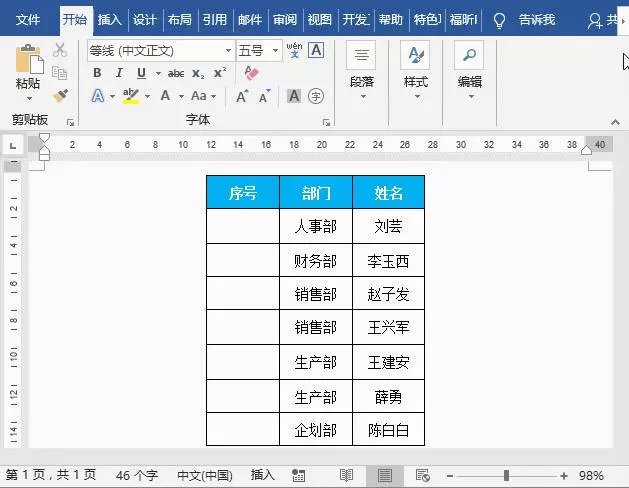
(教材來源:知乎https://zhuanlan.zhihu.com/p/67496888)
5. 快速去除表格後面的空白頁
偶爾總會出現這樣一個情況,把資料都輸入到表格後卻發現多出了一行的表格,想刪卻怎麼也刪不掉,其實方法很簡單:【打開段落設置 - 間距 - 行距 - 固定值】,通常只需要將行距改成【固定行高】,然後將右邊的數據更改成1磅就能夠成功去除表格後面的空白頁了。
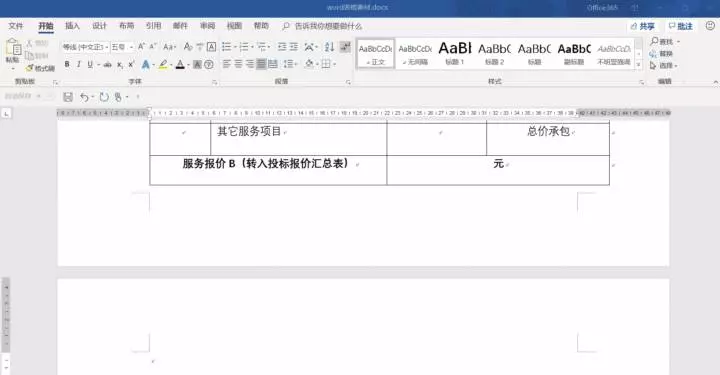
(教材來源:知乎https://www.zhihu.com/question/21370725)
各位get到了嗎?趕緊記起來,讓自己不在懂得死板地使用Microsoft,學了這些,工作效率肯定翻倍!
想要寫稿賺錢看這裡!只要成為MOPRESS成員的一份子,你就有機會通過寫稿賺取外快咯!當然也千萬不要忘記做好防疫準備,齊心抵禦新冠肺炎入侵! 點擊追蹤 >> 新冠肺炎疫情動態
*部分照片取自網絡,內容皆由MOPRESS平台的投稿員歸有,若想參考請附加此文的連結。照片或文章如有侵犯版權問題請告知,談談網必定刪除,謝謝!